
取材ライター必見!Notionで取材スケジュールを管理しよう!ガントチャートテンプレート&使い方ガイド
取材ライターのやえのさんとのコラボ企画で、取材スケジュール管理のためのNotionガントチャートを作成しました。この記事は、ガントチャートの使い方を解説します。
⭐️やえのさんの有料noteをまだ購入していない方へ
テンプレートと動画解説は有料です。やえのさんの有料記事を購入し、公式LINEに登録すると無料になります。
やえのさんの有料記事は↓こちら
Notionの操作方法がある程度おわかりになる方は、この解説記事の無料部分だけでも役に立つかと思いますので、まずは無料部分だけでもお読みいただければ幸いです。
それでは、ここからガントチャートの使い方を解説します。
取材のスケジュール管理は複雑
今回はNotionの「ガントチャート」という機能を使っています。
紙の手帳でも、月間カレンダーがついているものがありますが、取材の予定が変わるとごちゃごちゃになってしまいますよね。
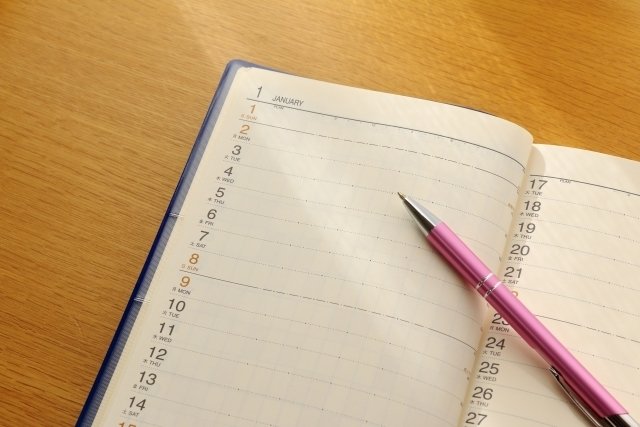
しかも、ひとつの取材が完了するまでに、
・企画出し
・アポ取り
・取材
・原稿執筆
・確認作業
・修正
などなど、さまざまなタスクが発生します。
同時に複数の案件が動いていると、もう管理が大変!
そこで、取材ライターのやえのさんと相談しながら作ったのが、今回のガントチャートです。
ガントチャートの基本的な使い方
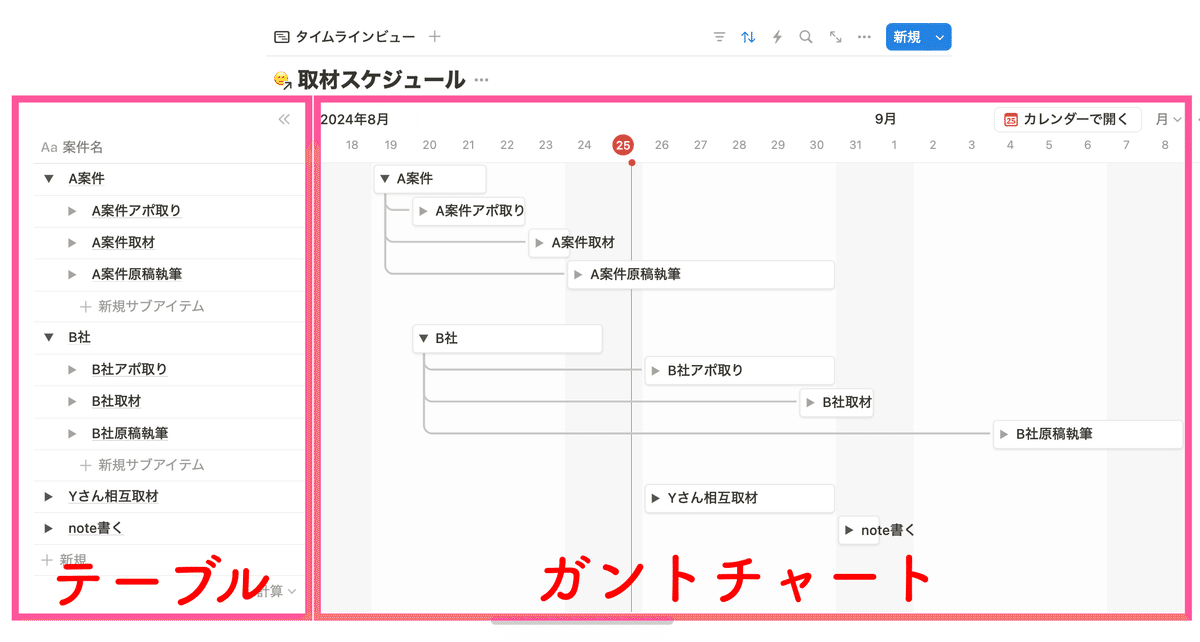
ガントチャートは、左にテーブル、右に月間カレンダーのようなガントチャートで構成されています。
どちらか片方を入力したり変更したりすると、連動して更新されるようになっています。
取材スケジュールって、アポ取りなどの関係で、予定よりもずれてしまうことがありますよね。
そんなときは、ガントチャートの予定をドラッグするだけで調整が可能です。
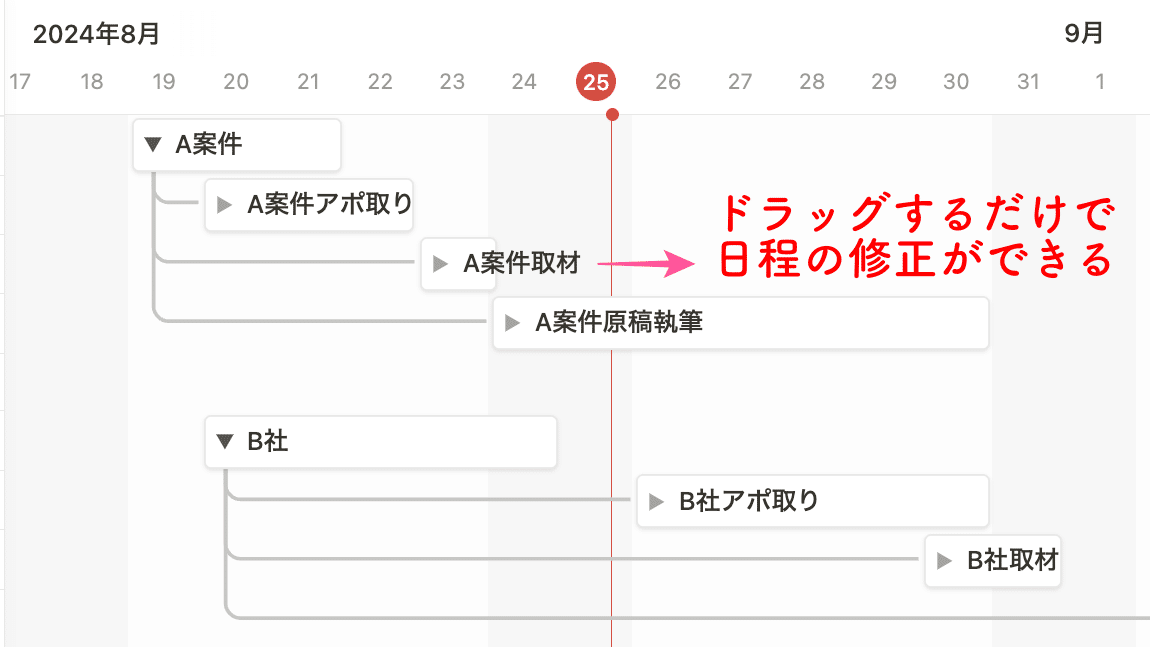
さらに、「プロパティ」からステータスを表示させておくと、進行状況がわかって便利!
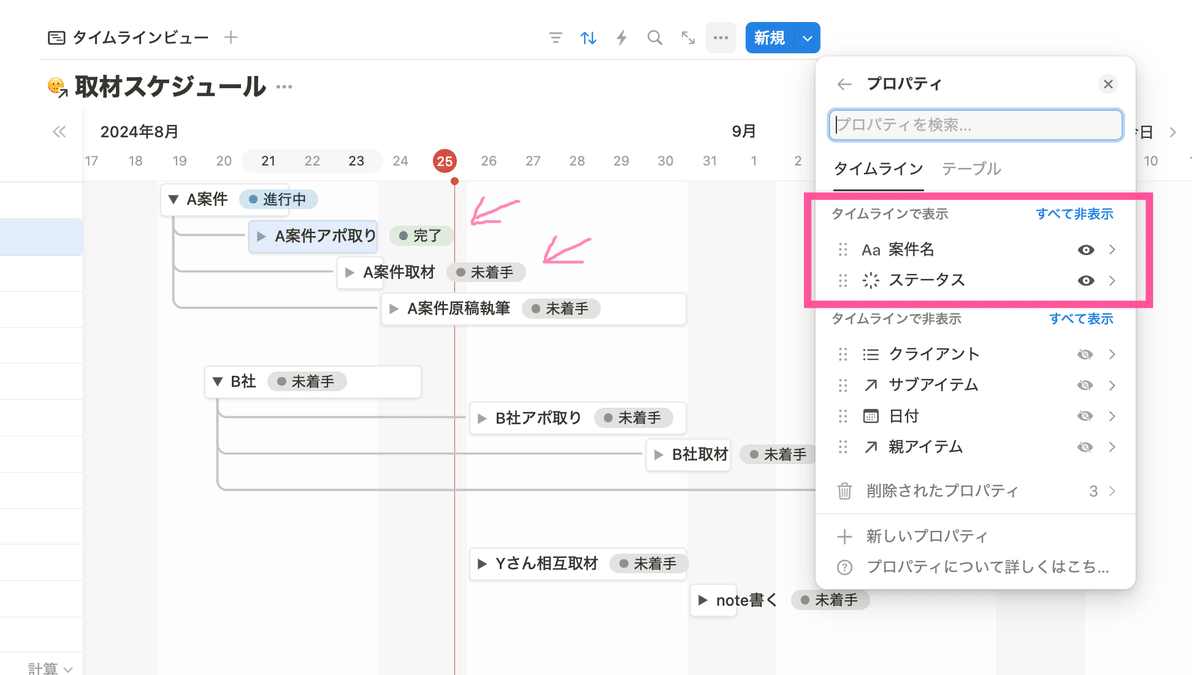
タイムラインの表示間隔を変更したいときは、以下の部分から変更できます。
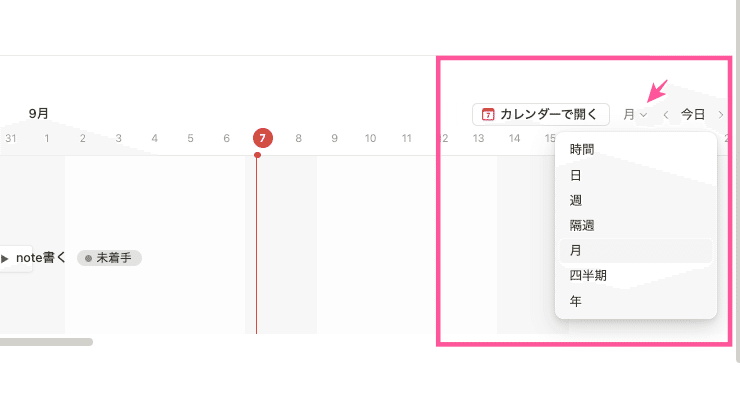
1か月単位だけでなく、四半期や年間での確認もしやすい!
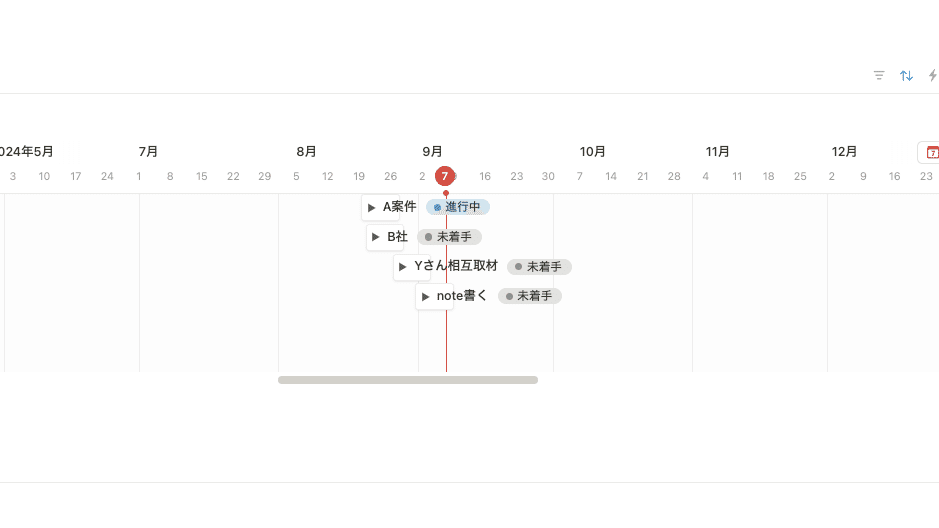
長期的な予定だけでなく、単発スケジュールも追加できます。
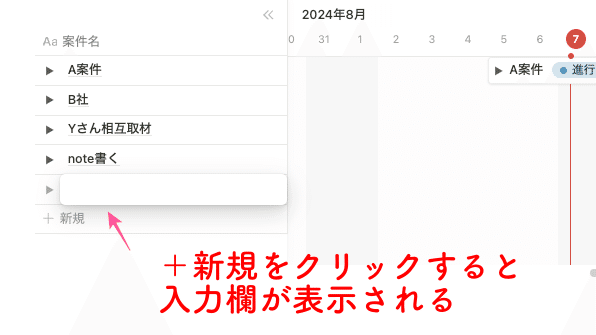
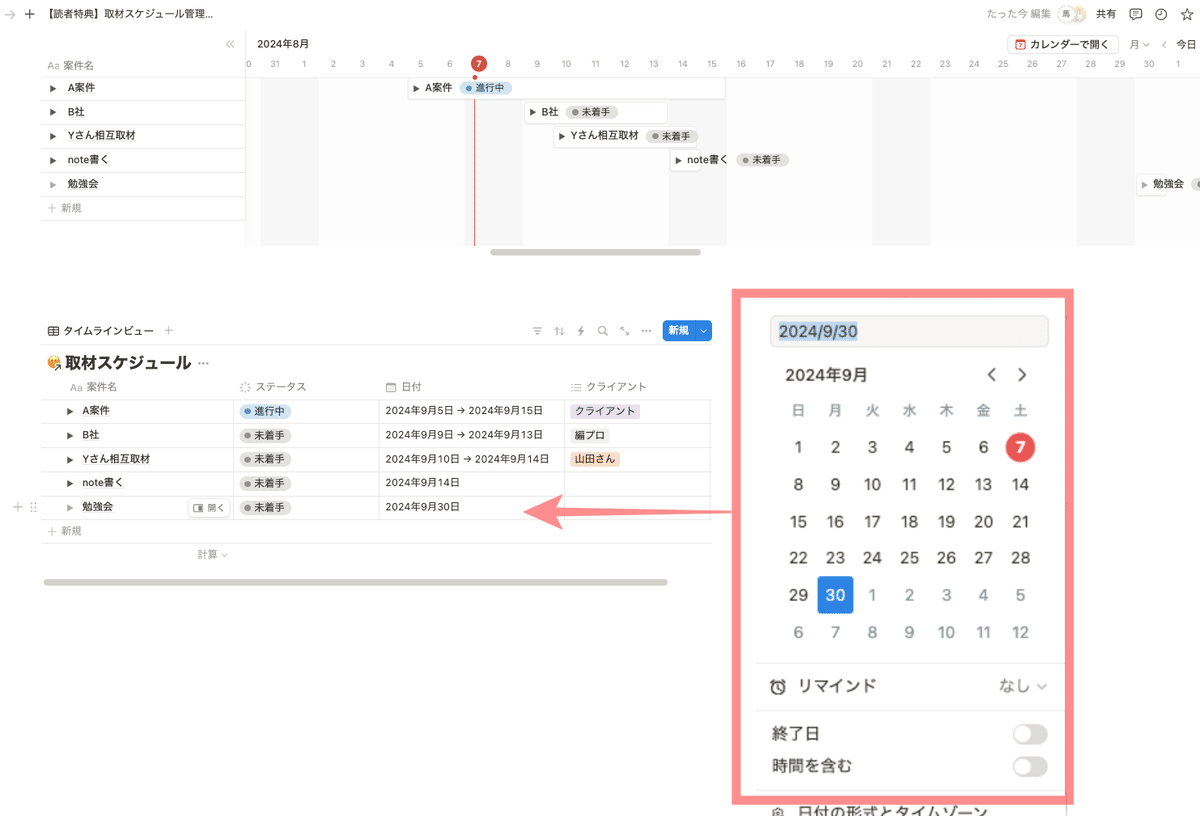
そのほかにも、必要に応じて月間カレンダーを表示させたり、ToDoリストを入れてみてもいいですね。お好きなようにアレンジしてください✨
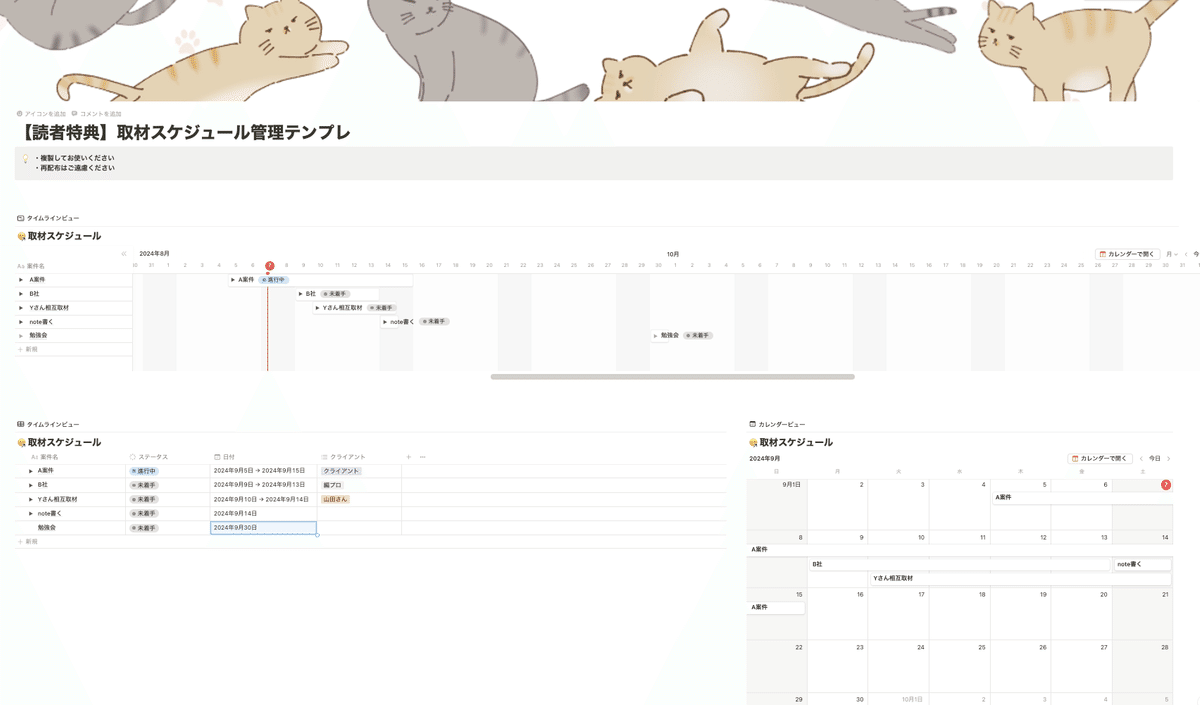
さて、文字と画像だけの解説ではわかりにくい部分もあったかと思いますので、動画による解説もご用意いたしました。
わかりやすい✨動画解説のご案内
この記事をご購入いただきますと、有料エリアにある動画解説とテンプレートをお使いいただけます。
やえのさんの有料noteをご購入されている方は、そちらで公開されているものと同じになりますのでご注意ください。
ここまでお読みいただきありがとうございました!
Notionの記事、しばらく更新していませんでしたが、今後もリクエスト受付中です。ぜひコメントください🫶
ここから先は
¥ 500
この記事が参加している募集
発信の励みになります✨ありがとうございます!
